Logic Proユーザガイド
- ようこそ
-
- アレンジの概要
-
- リージョンの概要
- リージョンを選択する
- リージョンの一部を選択する
- リージョンをカット、コピー、およびペーストする
- リージョンを移動する
- ギャップを追加する/取り除く
- リージョンの再生をディレイする
- リージョンをループさせる
- リージョンを繰り返す
- リージョンのサイズを変更する
- リージョンをミュートする/ソロにする
- リージョンをタイムストレッチする
- オーディオリージョンを逆方向にする
- リージョンを分割する
- MIDIリージョンをデミックスする
- リージョンを結合する
- トラック領域でリージョンを作成する
- Logic Proのトラック領域でオーディオリージョンのゲインを変更する
- トラック領域でオーディオリージョンをノーマライズする
- MIDIリージョンのエイリアスを作成する
- 繰り返しのMIDIリージョンをループに変換する
- リージョンの色を変更する
- オーディオリージョンをサンプラー音源のサンプルに変換する
- リージョン名を変更する
- リージョンを削除する
- グルーブテンプレートを作成する
-
- Smart Controlの概要
- マスターエフェクトのSmart Controlを表示する
- Smart Controlのレイアウトを選択する
- MIDIコントローラの自動割り当て
- スクリーンコントロールを自動的にマップする
- スクリーンコントロールをマップする
- マッピングパラメータを編集する
- パラメータ・マッピング・グラフを使用する
- スクリーンコントロールのプラグインウインドウを開く
- スクリーンコントロールの名前を変更する
- アーティキュレーションIDを使ってアーティキュレーションを変更する
- ハードウェアコントロールをスクリーンコントロールにアサインする
- Smart Controlの編集内容と保存されている設定を比較する
- アルペジエータを使う
- スクリーンコントロールの動きを自動化する
-
- 概要
- ノートを追加する
- スコアエディタでオートメーションを使う
-
- 譜表スタイルの概要
- トラックに譜表スタイルを割り当てる
- 譜表スタイルウインドウ
- 譜表スタイルを作成する/複製する
- 譜表スタイルを編集する
- 譜表と声部を編集する/パラメータを割り当てる
- Logic Proの譜表スタイルウインドウで譜表または声部を追加する/削除する
- Logic Proの譜表スタイルウインドウで譜表または声部をコピーする
- プロジェクト間で譜表スタイルをコピーする
- 譜表スタイルを削除する
- 声部と譜表に音符を割り当てる
- 多声部のパートを別々の譜表に表示する
- スコア記号の割り当てを変更する
- 譜表をまたいで音符を連桁にする
- ドラム記譜用にマッピングされた譜表スタイルを使う
- 定義済みの譜表スタイル
- スコアを共有する
-
-
- キーコマンドの概要
- キーコマンドをブラウズする/読み込む/保存する
- キーコマンドを割り当てる
- キーコマンドをコピーする/プリントする
-
- グローバルコマンド
- グローバル・コントロール・サーフェス・コマンド
- さまざまなウインドウ
- オーディオファイルを表示しているウインドウ
- メインウインドウのトラックとさまざまなエディタ
- さまざまなエディタ
- タイムルーラのある表示
- オートメーションのある表示
- メインウインドウのトラック
- Live Loopsグリッド
- ミキサー
- MIDIエンバイロメント
- ピアノロール
- スコアエディタ
- イベントエディタ
- ステップエディタ
- ステップシーケンサー
- プロジェクトオーディオ
- オーディオ・ファイル・エディタ
- スマート・テンポ・エディタ
- ライブラリ
- Sampler
- Drum Machine Designer
- ステップ・インプット・キーボード
- Smart Control
- ツールメニュー
- コントロールサーフェスのインストールウインドウ
- Touch Barのショートカット
-
-
- 用語集
- 著作権

Logic Proでムービーのオーディオトラックを使用する
プロジェクトでムービーを開くと、「ファイル」メニューで「ムービーからオーディオを読み込む」と「オーディオをムービーに書き出す」を使用できるようになります。オーディオを読み込んだあと、Logic Proのオーディオ処理および編集機能を使って、ビデオの台詞の編集、効果音の録音、および音楽の追加ができます。
プロジェクトのオーディオをそのムービーファイルに書き出せば、元のムービーのサウンドトラックを上書きできます。また、左右のロケータ間のプロジェクトオーディオを、ムービーの短縮版に書き出すこともできます。これは、例えば制作チーム内でサウンドトラックの予備的なミックスまたは小さなキューやパートのデモをほかのメンバーに送りたいような場合に便利な機能です。
オーディオレベルと出力デバイスは「ビデオ」プロジェクト設定で調整できます。Logic Proのムービー設定を参照してください。
QuickTimeムービーのオーディオをプロジェクトに読み込む
Logic Proで、使用するオーディオトラックを選択します。
以下のいずれかの操作を行います:
「ファイル」>「ムービー」>「ムービーからオーディオを読み込む」と選択します(または、対応するキーコマンドを使います)。
ムービートラックの任意の場所をControlキーを押しながらクリックしてから、ショートカットメニューから「ムービーからオーディオを読み込む」を選択します。
ダイアログで必要なチェックボックスをクリックし、「OK」をクリックします。
選択したオーディオトラックが1つまたは複数のオーディオファイルにバウンスされ、プロジェクト・オーディオ・ブラウザに置かれます。新規オーディオトラックがムービー・オーディオ・トラックごとに作成され(ダイアログで「別々のトラックに」を選択した場合)、ムービーから読み込んだオーディオがトラックに追加されます。埋め込まれたオーディオは自動的にミュートされ、トラック領域からオーディオが再生されます。ムービーの名前がそのままオーディオファイルのファイル名に使用されます。
オーディオをQuickTimeムービーに書き出す
サイクルがオンになっている場合は、左右のロケータ間のプロジェクトオーディオとムービーの一部のみが書き出されます。Logic Proそうでない場合は、書き出されたムービーには、ムービーの開始位置から終了位置までの範囲のプロジェクトオーディオが含まれます。
Logic Proで、以下のいずれかの操作を行います:
「ファイル」>「ムービー」>「オーディオをムービーに書き出す」と選択します(または、対応するキーコマンドを使います)。
ムービートラックの任意の場所をControlキーを押しながらクリックしてから、ショートカットメニューから「オーディオをムービーに書き出す」を選択します。
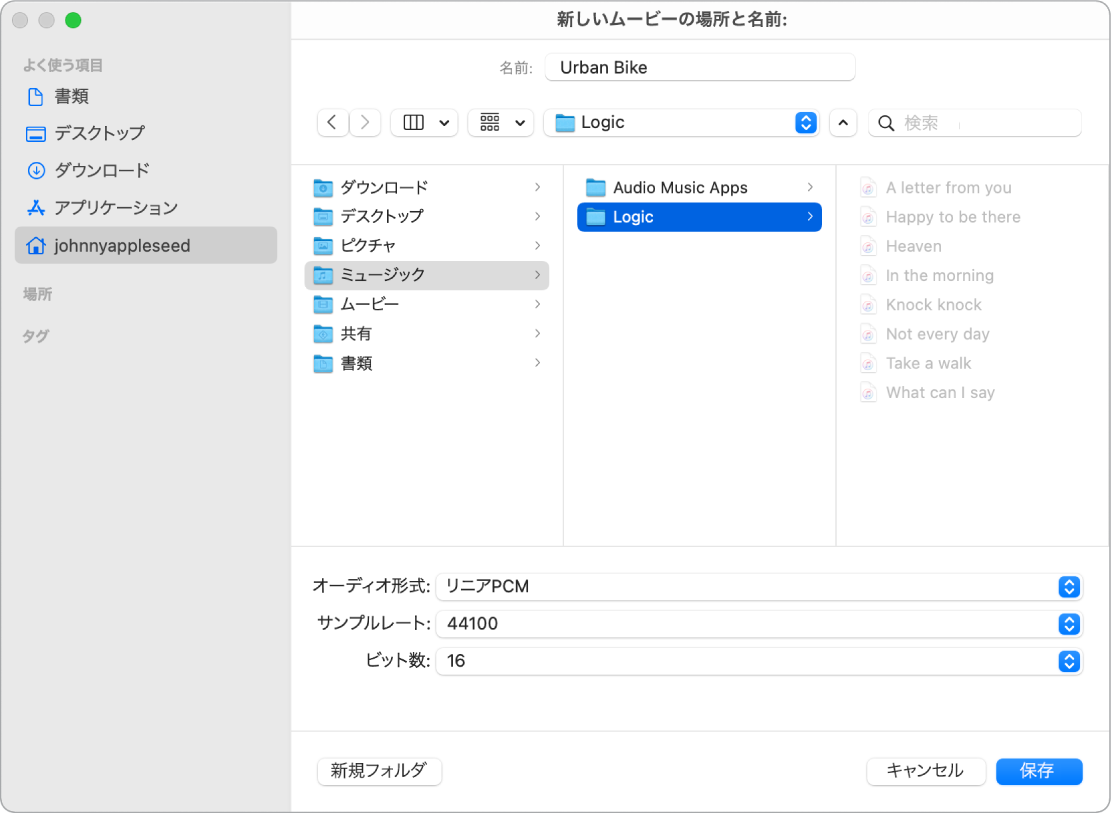
名前を「別名で保存」フィールドに入力して、ムービーを保存したい場所を選択します。
オーディオフォーマット、サンプルレート、およびビット数をそれぞれのポップアップメニューから指定してから、「保存」をクリックします。
新しいムービーに含める元のムービーの各オーディオトラックの「有効」列のチェックボックスを選択してから、「OK」をクリックします。